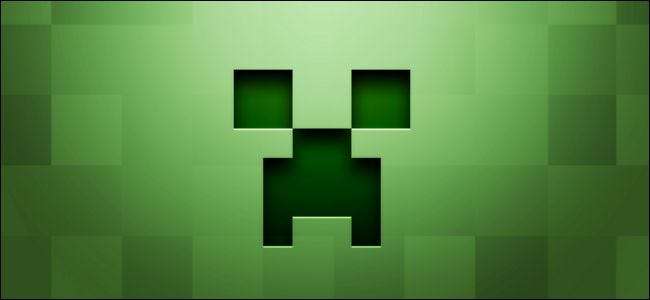
Minecraft adalah permainan luar biasa untuk dimainkan di jaringan lokal Anda dengan teman-teman, tetapi tidak menyenangkan bila Anda harus menghabiskan separuh waktu Anda untuk memecahkan masalah koneksi. Mari kita lihat cara mengidentifikasi dan mengatasi masalah dengan permainan Minecraft LAN.
Mengidentifikasi Masalah Umum
Berkat popularitasnya dan jumlah orang tua yang bergulat dengannya untuk anak-anak mereka, kami mendapatkan lebih banyak email tentang Minecraft daripada game lainnya. Dengan pemikiran tersebut, kami telah menulis panduan ini dengan penekanan pada membantu orang awam dengan cepat mengidentifikasi apa yang perlu mereka lakukan untuk mengatasi masalah spesifik mereka. Ketika anak Anda (atau teman) mendatangi Anda dengan salah satu pertanyaan ini, Anda seharusnya dapat menemukan jawabannya di sini.
TERKAIT: Menyiapkan Multiplayer Lokal dan Skin Pemain Kustom
Meskipun demikian, ada kemungkinan besar Anda mungkin mengalami satu atau beberapa masalah ini selama hari-hari Anda bermain Minecraft, jadi tidak ada salahnya untuk membaca dari atas ke bawah dan bahkan menandai artikel ini untuk pemecahan masalah di masa mendatang.
Selain itu, jika Anda relatif baru mengenal Minecraft, lihat panduan kami untuk menyiapkan game LAN di sini . Mungkin Anda tidak memerlukan bantuan pemecahan masalah lanjutan, tetapi hanya ikhtisar singkat tentang cara menyiapkan dan menjalankan berbagai hal.
“Saya Tidak Dapat Melihat Game Minecraft di LAN”
Ini adalah, jauh dan jauh, masalah terbesar yang dihadapi orang saat menyiapkan Minecraft di jaringan area lokal (LAN) mereka: setiap orang telah menginstal dan menjalankan Minecraft, tetapi satu atau lebih pemain bahkan tidak dapat melihat pemain hosting untuk terhubung di tempat pertama.
Mari kita uraikan alasan paling umum untuk masalah ini dan urutkan berdasarkan prevalensi dengan solusi yang tepat.
Firewall Anda Memblokir Java
Masalah ini muncul karena kebingungan tentang apa yang sebenarnya terjadi di balik layar dengan Windows Firewall. Jika Windows akan meminta izin Anda untuk menjalankannya, Anda pasti berharap Windows meminta izin untuk Minecraft, bukan? Kecuali Minecraft sebenarnya adalah file Java yang dijalankan oleh program Java, jadi ketika tiba waktunya Minecraft untuk menyambung ke jaringan, perintah Firewall bukan untuk “Minecraft” - ini untuk Java.

Pada tangkapan layar di atas Anda dapat melihat kata-kata spesifik dari munculan Firewall. Kebanyakan orang, secara default, akan melihat peringatan keamanan, melihat Java (dan entah tidak tahu apa itu atau hanya cukup tahu tentang Java untuk mengingat kembali mendengar tentang masalah keamanan Java selama bertahun-tahun) dan klik batal. Masalahnya semakin diperparah jika Anda memiliki komputer tamu atau komputer yang digunakan anak Anda untuk mengatur akses non-administratif ( yang seharusnya ) dapatkah orang itu mencoba "Izinkan akses" tetapi tidak bisa dan cukup tekan batal. Kami tidak dapat memberi tahu Anda berapa kali kami melakukan pemecahan masalah untuk Minecraft hanya untuk membuat orang tersebut berkata "Oh, hei, beberapa kotak Firewall muncul tetapi saya baru saja menekan batal".
Untungnya, solusi untuk masalah ini sederhana, selama Anda memiliki akses administratif ke PC (artinya akun default adalah administrator atau Anda memiliki kata sandi akun administrator).
Cukup navigasikan ke Panel Kontrol> Sistem dan Keamanan> Windows Firewall (atau cukup ketik "Firewall" di kotak pencarian Start Menu).
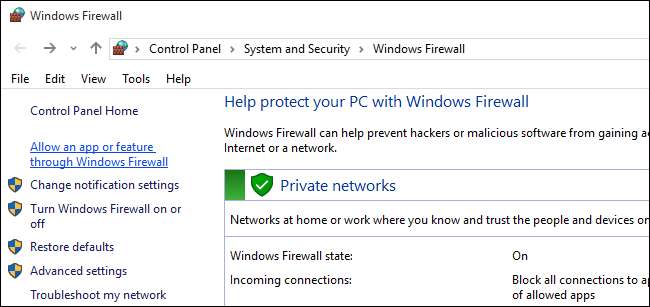
Di panel kontrol Firewall, pilih "Izinkan aplikasi atau fitur melalui Windows Firewall"; tautan terlihat dengan warna biru muda pada gambar di atas.

Klik ikon "Ubah pengaturan" di sudut kanan atas untuk memberi tahu Windows bahwa Anda ingin membuat perubahan administratif dan kemudian gulir ke bawah untuk mencari "javaw.exe" di daftar entri Firewall. Versi Java yang digunakan salinan Minecraft Anda harus memiliki kolom "Pribadi" yang dicentang. Meskipun kebanyakan orang hanya memiliki satu entri, Anda mungkin memiliki dua entri. (Jika Anda memiliki lebih dari satu versi javaw.exe yang terdaftar dan ingin menyelidiki, Anda selalu dapat mengeklik kanan pada setiap entri dan memilih "Detail" untuk informasi selengkapnya.)
Di tempat yang luas, luas , sebagian besar kasus hanya memerlukan perubahan sederhana ini untuk menghilangkan masalah konektivitas Anda.
Komputer Anda Berada di Jaringan Yang Berbeda
Kedua setelah masalah Java adalah masalah jaringan yang berbeda. Masalah ini dapat terjadi dalam beberapa bentuk, dan jika Anda telah menyelesaikan masalah Java (atau itu bukan masalah pada awalnya), Anda harus bekerja dengan hati-hati melalui kemungkinan skenario ini.
Pastikan semua komputer berada di jaringan yang sama. Dengan perangkat Wi-Fi, terutama laptop, perangkat selalu mungkin terhubung ke jaringan Wi-Fi terbuka terdekat atau Wi-Fi tetangga yang pernah Anda gunakan sebelumnya. Periksa kembali bahwa semua komputer berada di jaringan lokal yang sama dengan nama yang sama (misalnya, pemutar 1 tidak menggunakan "Nirkabel" dan pemutar 3 dalam "Wireless_Guest").
Jika ada komputer yang terhubung ke router melalui ethernet, pastikan mereka terhubung ke router yang sama dengan yang lain terhubung melalui Wi-Fi.
Periksa Isolasi AP
Jika semua orang terhubung ke jaringan yang sama, tetapi Anda tetap tidak dapat terhubung, itu mungkin karena fitur di router Anda yang disebut isolasi AP. Anda dapat memeriksa untuk melihat apakah komputer setiap pemain dapat menjangkau komputer yang menghosting game dengan tes ping sederhana.
Mulailah dengan membuka command prompt di setiap komputer dan ketik "ipconfig" untuk pengguna Windows dan "ifconfig" untuk pengguna Linux dan Mac. Perintah ini akan mengeluarkan berbagai data tentang alamat IP dan status kartu jaringan komputer. Catat "Alamat IPv4" untuk setiap komputer. Untuk sebagian besar pengguna rumahan, alamat ini akan terlihat seperti 192.168.1. * Atau 10.0.0. * Karena ini adalah blok alamat default pada sebagian besar router dan disediakan khusus untuk penggunaan internal.
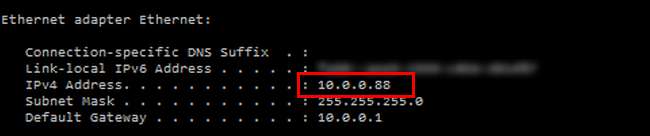
Setelah Anda memiliki alamat dari komputer yang berbeda, periksa untuk melihat apakah mereka dapat menjangkau satu sama lain melalui jaringan dengan
ping
perintah. Saat masih di command prompt, masukkan perintah
ping [IP address of the host player's computer]
. Jadi, misalnya, jika Anda memiliki dua compueters – satu dengan alamat 10.0.0.88 dan satu lagi dengan alamat 10.0.0.87 – masuk ke komputer pertama (88) dan jalankan:
ping 10.0.0.87
Kemudian ulangi proses tersebut di komputer kedua (87):
ping 10.0.0.88
Perintah ping akan memberi Anda keluaran yang memberi tahu Anda seberapa cepat ia dapat terhubung ke komputer lain serta berapa banyak paket individual yang berhasil dikembalikan. Di jaringan rumah, tingkat keberhasilan harus 100%.
Jika kedua komputer dapat mengakses Internet tapi mereka gagal dalam pengujian ping, lalu ada hal terakhir yang harus dilihat: isolasi pengguna. Beberapa router memiliki fitur keamanan (yang biasanya hanya diterapkan untuk pengguna Wi-Fi dan bukan pengguna Ethernet yang terprogram) yang mengisolasi pengguna satu sama lain sehingga semua orang dapat terhubung ke Internet tetapi pengguna individu tidak dapat terhubung satu sama lain. Pengaturan ini biasanya diberi label sebagai "Isolasi AP" tetapi Anda mungkin melihatnya sebagai "Isolasi Titik Akses", "Isolasi Pengguna", "Isolasi Klien", atau beberapa variasinya. Beberapa router juga secara otomatis menerapkan isolasi AP ke semua jaringan tamu tanpa menentukan pengaturan tersebut kepada pengguna, jadi, sekali lagi, periksa kembali bahwa tidak ada pemain yang masuk ke jaringan tamu router Anda.
Jika satu atau lebih komputer gagal dalam pengujian ping dan Anda mencurigai isolasi AP mungkin penyebabnya, Anda perlu berkonsultasi dengan dokumentasi untuk router khusus Anda untuk melihat di mana pengaturan tersebut dan cara mematikannya. Jika Anda menemukan dokumentasi untuk router Anda kurang dan Anda harus menggali sendiri menunya, lihat panduan kami untuk isolasi AP di sini untuk beberapa petunjuk tentang menemukan dan mengaktifkan / menonaktifkannya.
Coba Hubungkan Secara Manual
Jika bagian di atas tidak menyelesaikan masalah Anda, kemungkinan satu-satunya masalah yang Anda alami adalah karena Minecraft, karena alasan tertentu, tidak melakukan polling dengan benar ke jaringan dan memperbarui daftar game LAN yang tersedia.
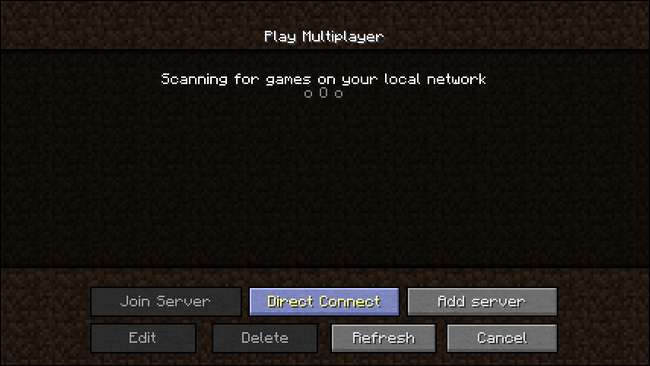
Ini tidak berarti Anda tidak dapat memainkan game di LAN, tetapi itu berarti Anda harus memasukkan alamat pemain host secara manual untuk melakukannya. Jika Anda melihat layar seperti di atas, yang terus memindai game LAN tetapi tidak menemukannya, klik tombol "Direct Connect" dan masukkan "[Host Player’s IP Address]: [Host Game Port]" berikut. Misalnya, "192.168.1.100:23950".
Port game untuk game Minecraft LAN ditetapkan secara acak setiap kali peta pemain host dibuka untuk permainan LAN.
Dengan demikian, Anda perlu memeriksa port saat Anda membuka game di mesin host (ditampilkan di layar segera setelah Anda membuka game, seperti yang terlihat di bawah) atau Anda perlu melihat daftar game di layar multipemain klien lain di jaringan Anda yang berhasil terhubung (di mana ia akan mencantumkan alamat IP dan nomor port di bawah nama permainan terbuka).
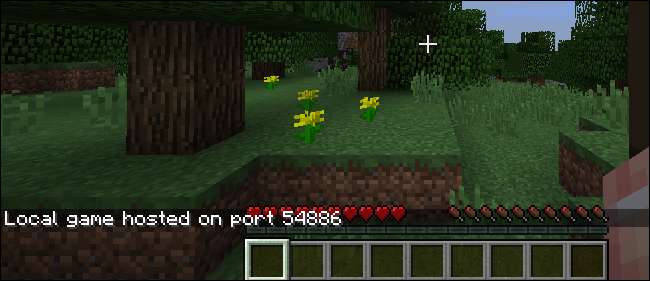
“Saya Bisa Terhubung, Tapi Saya Ditendang”
Jika Anda dapat melihat game lain di jaringan lokal, tetapi ditendang sebelum Anda dapat bermain, penyebabnya biasanya salah satu dari tiga hal: versi game yang berbeda, ID pengguna yang identik, atau mod game yang tidak kompatibel (dalam urutan kemungkinan).
Kesalahan Server / Klien yang Kedaluwarsa
Nomor versi Minecraft yang tidak sinkron adalah sumber terbesar dari fenomena bergabung-tetapi-dapatkan-tendangan dan terjadi ketika pemain klien dan pemain host menjalankan rilis game. Jika host menjalankan Minecraft 1.7.10, misalnya, tetapi Anda menjalankan 1.8.8, Anda akan melihat pesan seperti ini:
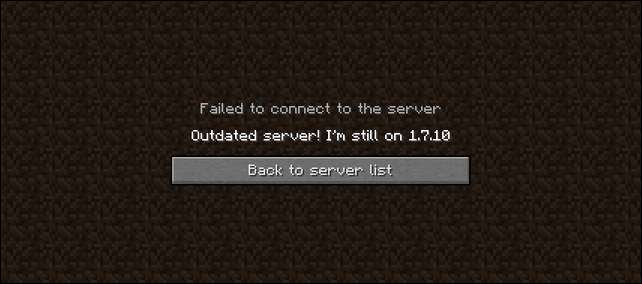
Solusi paling sederhana adalah menyesuaikan nomor versi Minecraft pemain klien agar cocok (kami tidak menyarankan mengubah versi pemain host jika dunia pemain host sudah dieksplorasi dan dibangun dengan kreasi karena perbedaan utama dalam versi Minecraft dapat merusak peta).
Untuk melakukannya, jalankan peluncur Minecraft di mesin klien dan klik tombol "Edit Profil". Di menu tarik-turun "Gunakan versi", pilih versi Minecraft yang sesuai. Kami menyediakan panduan lebih rinci di sini .
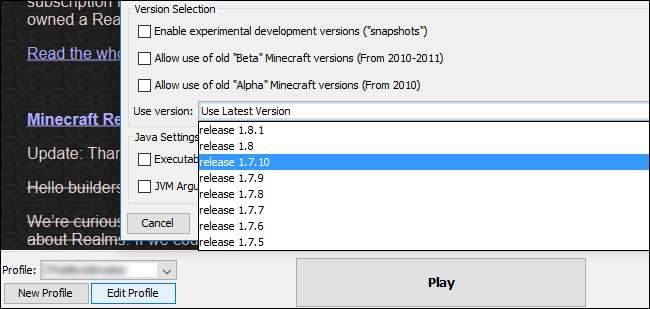
Kesalahan ID Identik
Jika pemain sekunder masuk ke game yang dihosting dan mendapatkan pesan kesalahan “Nama itu sudah digunakan”, kemungkinan Anda hanya memiliki satu salinan premium Minecraft. Seorang pemain tidak dapat masuk ke dunia yang sama dua kali.
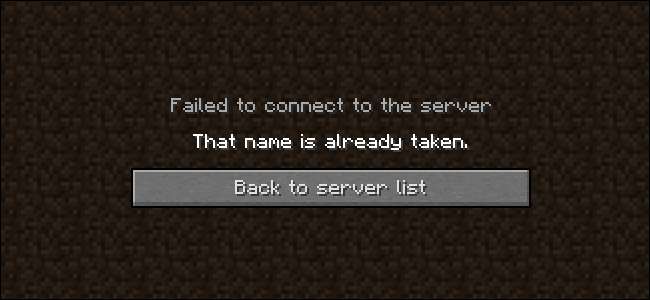
Anda dapat menangani masalah ini dengan satu dari dua cara. Pertama, Anda dapat membeli salinan Minecraft untuk setiap pemain (yang, sebagai penggemar Minecraft yang mendukung permainan, kami mendorong Anda untuk melakukannya). Atau, jika Anda hanya mencoba mengadakan pesta LAN atau membiarkan seorang adik bermain juga, Anda dapat mengedit file untuk memungkinkan satu lisensi Minecraft digunakan untuk game lokal. Kami merinci seluk beluk, dan jebakan dari teknik ini dalam tutorial mendetail kami tentang masalah tersebut .
Kesalahan Mod yang Hilang
Saat Anda menambahkan mod ke game Minecraft Anda, seperti mereka untuk bioma keren atau makhluk tambahan , setiap pemain yang terhubung ke game Anda harus memiliki mod yang sama (dan versi yang sama dari mod tersebut) terpasang. Anda dapat membaca lebih lanjut tentang mod dan seluk beluk penggunaannya sini .
Teks yang tepat dari kesalahan ini dapat bervariasi dari tidak mendapatkan pesan kesalahan (permainan terus-menerus macet di "masuk ...") hingga pembacaan kesalahan yang sangat spesifik yang mencantumkan mod dan versi apa yang hilang.
Jika Anda mengalami masalah ini, ada dua cara untuk memperbaikinya. Jika tuan rumah menjalankan mod, maka Anda perlu menambahkan mod yang sama ke klien yang mencoba menghubungkan (misalnya jika tuan rumah memiliki Makhluk Mo mod, maka semua pemain yang ingin berbagi dunia juga perlu menginstalnya juga). Jika klien adalah yang dimodifikasi, dan host menjalankan vanilla Minecraft, maka klien perlu beralih kembali ke stok game Minecraft. Dalam kasus seperti itu, sangat berguna untuk digunakan manajer instance seperti MultiMC ; Anda dapat membuat contoh spesifik untuk setiap kombinasi vanilla dan Minecraft yang dimodifikasi yang Anda butuhkan.
“Saya Bisa Terhubung, Tapi Performa Game Buruk”
Berbeda dengan bagian sebelumnya dari panduan ini, bagian ini sedikit lebih ambigu. Sering kali pemain dapat menghosting game dan terhubung ke game lain di jaringan, tetapi meskipun mereka tidak langsung dikeluarkan dari game, performanya sangat buruk. Mengesampingkan beberapa masalah jaringan yang tidak terlihat namun parah yang sebenarnya menyebabkan masalah konektivitas, ada beberapa hal yang dapat Anda lakukan untuk menjadikan Minecraft pengalaman yang lancar bagi semua orang.
Pertama, mintalah pemain dengan komputer paling kuat yang menghosting game tersebut. Minecraft adalah gim yang sangat haus sumber daya (meskipun grafiknya terlihat sangat retro dan sederhana). Jika Anda mengalami pemutaran yang buruk di seluruh papan (tidak hanya pada mesin yang lebih lemah), mungkin komputer hosting tidak siap untuk dimatikan.
Kedua, kita tidak bisa mengatakan cukup banyak hal baik tentang Minecraft mod Optifine . Bahkan jika Anda tidak berniat melakukan apa pun selain bermain vanilla Minecraft. Anda harus benar-benar dan tanpa ragu menginstal Optifine. Ini adalah kumpulan pengoptimalan kode yang, sejujurnya, harus ada dalam kode Minecraft default. Baik komputer Anda lemah atau gemuk, Optifine akan membuat Minecraft berjalan lebih lancar.
TERKAIT: Cara Menjalankan Server Minecraft Lokal Sederhana (Dengan dan Tanpa Mod)
Terakhir, jika komputer hosting sangat cocok untuk tugas tersebut tetapi Anda masih mendapatkan frekuensi gambar yang rendah dan tanda-tanda lain dari permainan yang bermasalah, Anda dapat memindahkan sebagian dunia ke aplikasi server terpisah. Mojang menawarkan aplikasi server yang berdiri sendiri untuk diunduh dan itu tidak membutuhkan waktu lama untuk menyiapkan server Minecraft vanilla sederhana . Menurut pengalaman kami, masalah kinerja sangat membantu jika salinan Minecraft host tidak secara bersamaan mencoba menangani permainan game untuk pemain host serta menayangkan game untuk semua pemain lain. Membagi semuanya sehingga PC pemain host masih menghosting game (melalui aplikasi server khusus) tetapi aplikasi Minecraft host tidak berhenti di kedua tugas tersebut, benar-benar dapat meningkatkan kinerja untuk semua orang.
Lebih baik lagi: jika Anda masih mengalami masalah kinerja, Anda dapat memasang server Minecraft pada mesin yang benar-benar terpisah di jaringan Anda dan membiarkan mesin tersebut menangani pekerjaan berat, sehingga PC pemain tidak perlu melakukannya.
Ketika Anda, teman Anda, dan anak-anak Anda benar-benar ingin bermain Minecraft, itu bisa sangat membuat frustasi ketika menyiapkan game lokal tidaklah mudah. Namun, dengan sedikit pemecahan masalah, Anda tidak hanya dapat memulai dan menjalankan tanpa masalah tetapi Anda bahkan mungkin menemukannya, berkat mod seperti Optifine dan menjalankan aplikasi server yang berbeda, Anda lebih baik daripada saat Anda memulai.







